
Diese Windows 10 Tastenkürzel machen das Leben leichter
Dieser Artikel ist älter als ein Jahr!
Wer häufig mit Textverarbeitung oder Grafikprogrammen arbeitet, kennt wahrscheinlich die Tastenkombinationen für die wichtigsten Funktionen. Der Klassiker "Strg + C" (kopieren) und "Strg + V" (einfügen) hat in Summe schon Stunden an Klick-Arbeit erspart.
Tatsächlich gibt es aber eine riesige Liste an Abkürzungen in Windows 10. Einige führen zu praktischen Programmen, von denne man vielleicht gar nicht wusste, dass sie existieren. Wir haben alle (wirklich alle) Windows 10 Shortcuts für euch gesammelt.
Die wichtigsten Tastenkürzel braucht man immer wieder: Ausschneiden, Einfügen, eine Aktion rückgängig machen oder schnell zum Desktop zurückkehren. Aber auch weniger bekannte Shortcuts können oft praktisch sein, wie das Umbenennen von Elementen oder wie man den Mauszeiger an das Ende des letzten Wortes setzt, das man geschrieben hat.
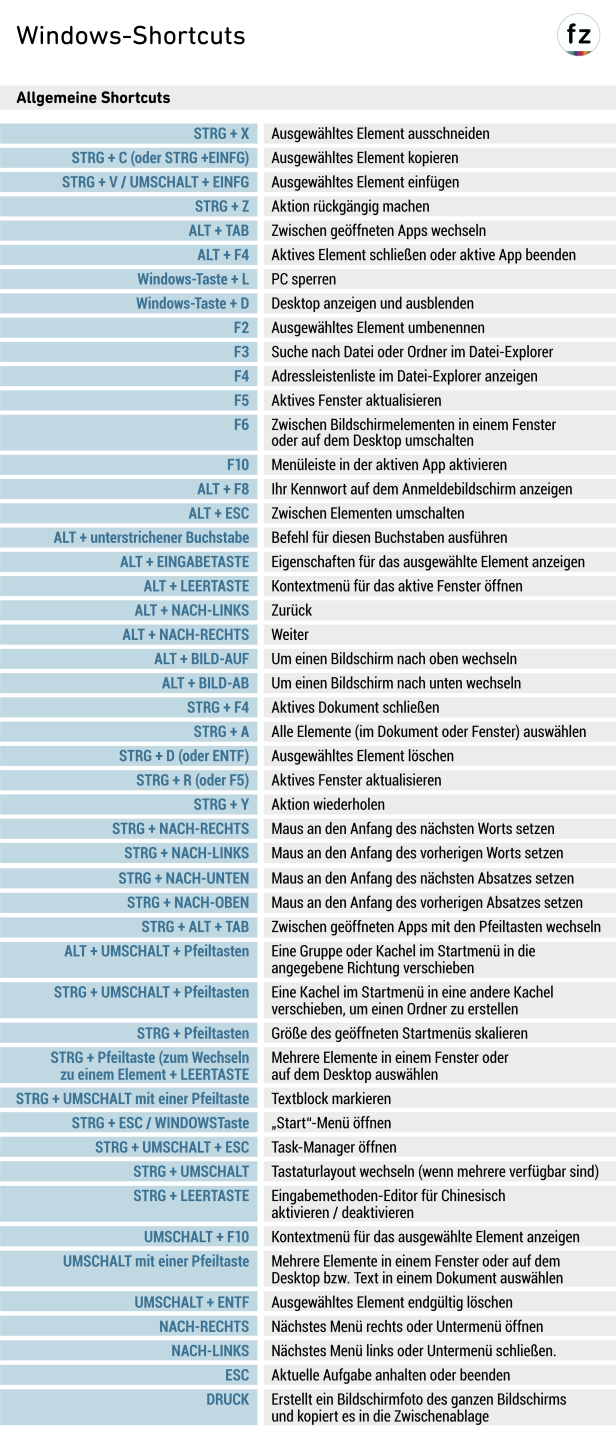
© futurezone / Pilar Ortega
Viele hilfreiche Programme lassen sich mit der Windows-Taste aufrufen. So kann man das Screenshot-Tool öffnen, den Datei-Explorer oder den PC sperren. Das ist beispielsweise hilfreich, wenn man im Büro auf Klo geht und nicht möchte, dass die Kollegen Schabernack mit dem eigenen Account treiben.
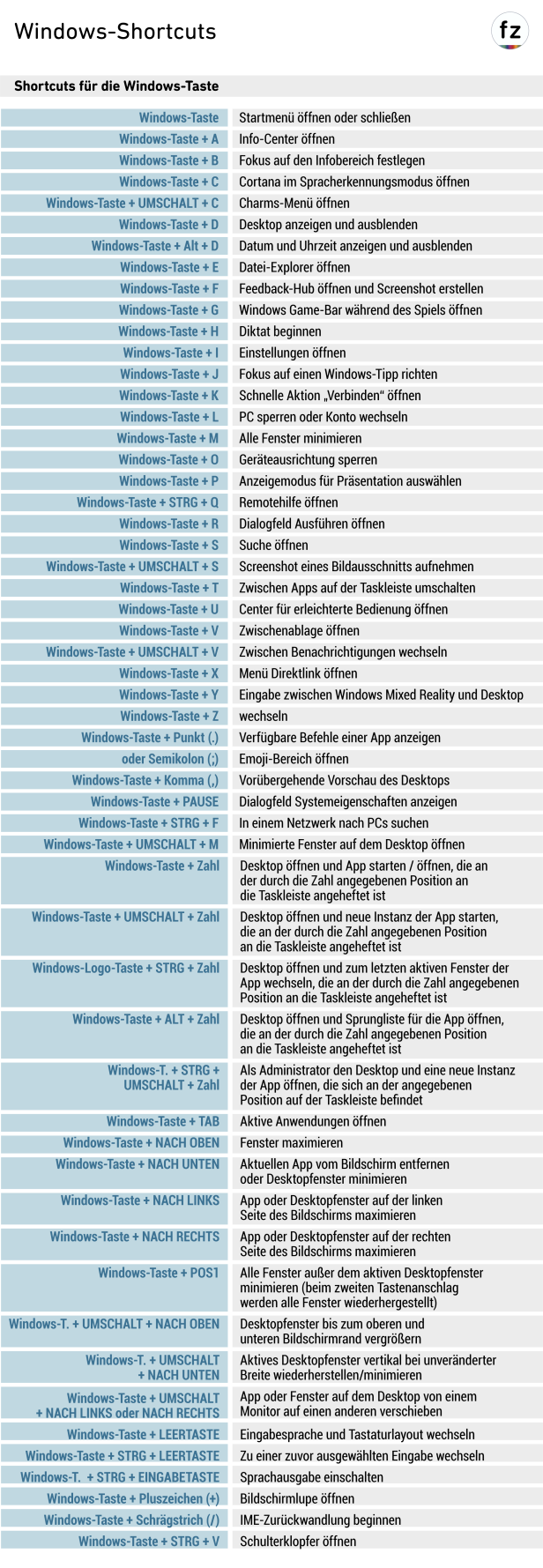
© futurezone / Pilar Ortega
Wer mit verschiedenen Bildschirmen und vielen offenen Fenstern arbeite, kann die Desktop-Navigation nutzen.
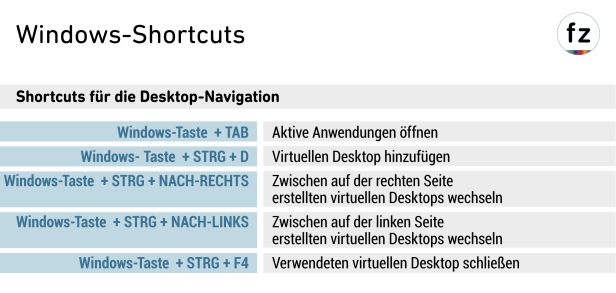
© futurezone / Pilar Ortega
Auch für das schnellere Navigieren zwischen Apps auf der Taskleiste gibt es Abkürzungen, etwa um eine App als Administrator zu öffnen.
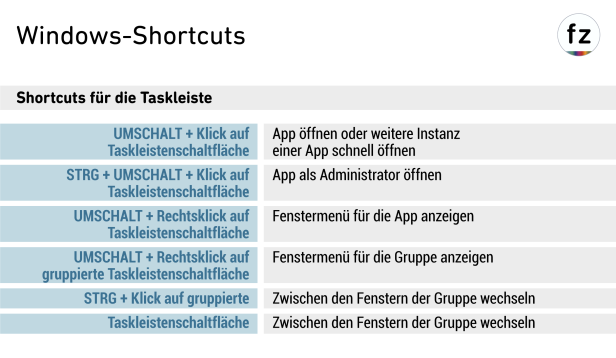
© futurezone / Pilar Ortega
Für die Textverarbeitung, bspw. in Word, gibt es deutlich mehr praktische Tastenkürzel als Strg+C und Strg+V. So kann man den Cursor einfach mit Tastenbefehlen auf der Seite verschieben.
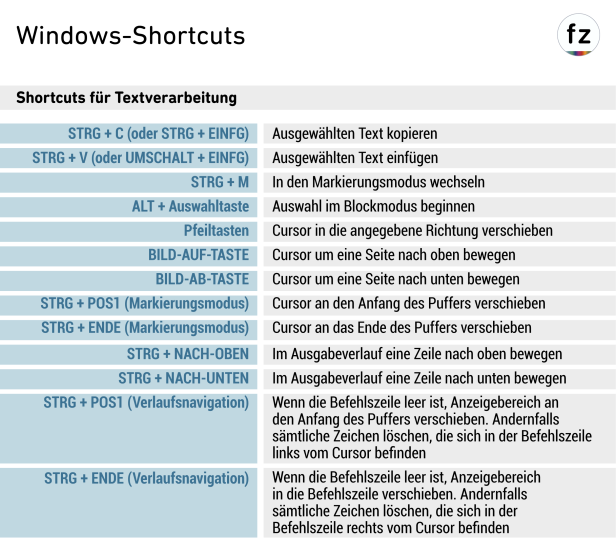
© futurezone / Pilar Ortega
Wer Programme oder Browser mit verschiedenen Fenstern und Tabs nutzt, kann schnell zwischen ihnen hin und her navigieren - wenn man die Shortcuts kennt.
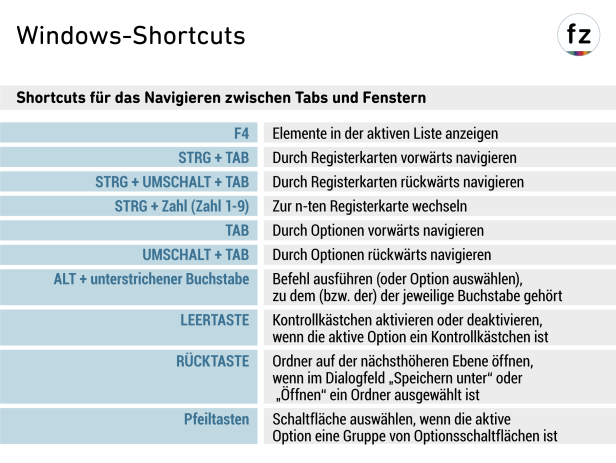
© futurezone / Pilar Ortega
Selbst für die Windows-Einstellungen gibt es 3 Shortcuts, die ein paar Klicks einsparen, etwa um das Suchfeld zu öffnen.
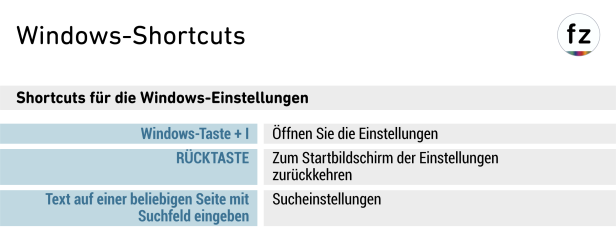
© futurezone / Pilar Ortega
Auch wenn der Datei-Explorer über die Jahre deutlich übersichtlicher geworden ist, helfen Abkürzungen für das Erstellen neuer Ordner, das Suchen nach Inhalten oder das Auswählen von mehreren Objekten.
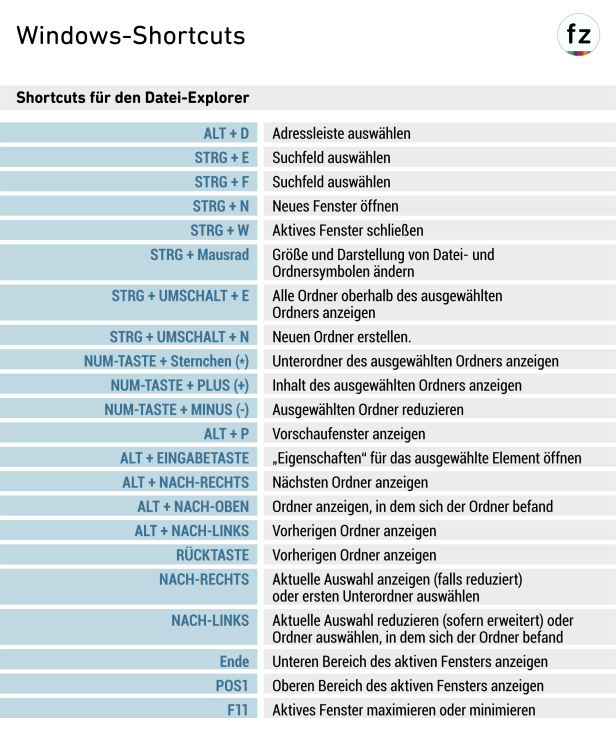
© futurezone / Pilar Ortega



Kommentare